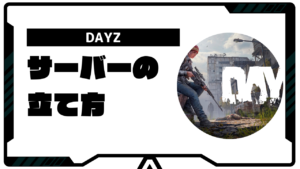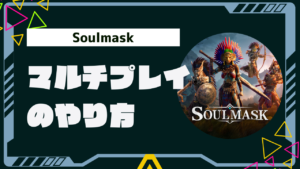本ページはプロモーションが含まれています
Counter-Strike2のコミュニティサーバーを立ててフレンドと遊びたい
でもコミュニティサーバーの立て方がわからない…。
そんな方も多いのではないでしょうか?
今回はそんな方に向けて、Counter-Strike2のコミュニティサーバーを立てて楽しむ方法をご紹介します。
世界中でたくさんのサーバーが立てられていますので、ぜひ今回の記事でみなさんもご自身のサーバーを立ててみてください。
Counter-Strike2とは
「Counter-Strike2」は2012年にリリースされた「Couter Strike: Global Offensive(通称 CS:GO)」を大幅にアップデートした後継作です。
5対5の構成でテロリストと対テロ特殊部隊の二つのチームに分かれて戦うFPSゲームとなり、マップごとに決められた目的を敵側より先に遂行するか、敵を全員を倒せば勝利となります。
前作からグラフィックやエフェクトが大きくグレードアップしたことに加え、マッチングの精度やプレイ中のラグ等システム部分も大きく改善されています。
日本でValorantが流行ったこともあり、Counter-Strike2にも注目が集まっています。
Counter-Strike2でコミュニティサーバー(専用サーバー)を立てる方法
Counter-Strike2でマルチプレイをする方法は以下の2つの方法です。
レンタルサーバー(VPS)にコミュニティサーバーを立てる
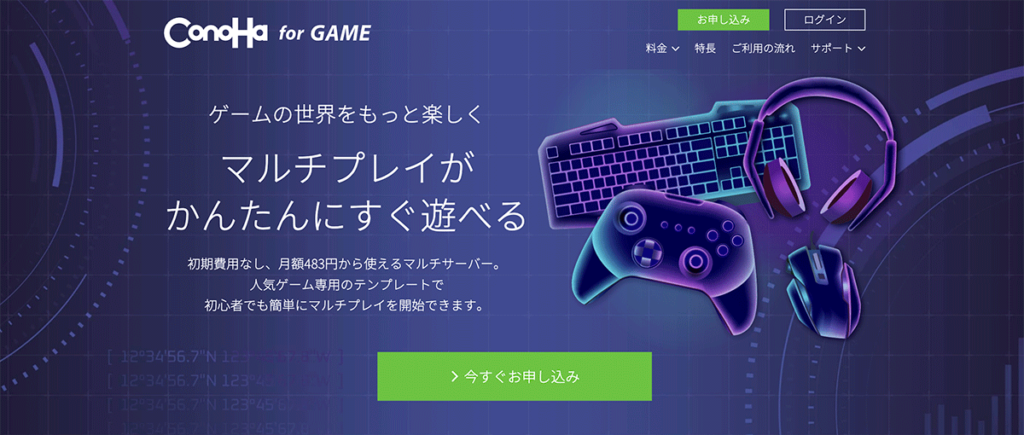
専用サーバーとしてレンタルサーバー(VPS)にサーバーを立てる方法です。
メリット
- ホストがいなくてもいつでもプレイ可能
- 自宅PCに立てるよりサーバー構築作業が楽
レンタルサーバーに専用サーバーを立てることで、ホストがいない間でもいつでもマルチプレイを楽しむことができます。
ゲーム内の環境設定などを自由に変更可能で、VPSで用意されているテンプレートを使用すればサーバー構築作業も比較的簡単に行うことができます。
また、自宅PCに専用サーバーを立てる場合、専門知識がない方にとってはやや不安がありますが、レンタルサーバーに立てて仕舞えば初心者でも簡単にサーバーを立てることができます。
デメリット
- レンタル料金がかかる
当然ですが、レンタルサーバーを借りると料金が発生します。
ConoHa for GAMEやXserver for Game、シン・VPSなどは定期的にキャンペーンを行っていますので、できるだけ安く抑えたい方はチェックしてみましょう。
PC(ローカル)にマルチプレイサーバーを立てる方法

自宅PCのローカル環境に専用サーバーを立てる方法です。
メリット
- 無料で専用サーバーを立てることができる
- 環境設定を自由に変更できる
- 常時PCを起動させておけばホストがいなくてもいつでもプレイ可能
自宅PCにサーバーをホストするので、電気代以外の料金はかかりません。
専用サーバーを立てることができるので、環境設定は自由に変更可能ですし、常時PCを起動させておけば、ゲストもいつでもプレイ可能です。
デメリット
- サーバー構築作業に専門知識が必要
- 常時稼働させていると電気代がかかる
ただ、常時PCを稼働させるとそれなりに電気代はかかりますし、PC自体も消耗します。
また、専用サーバーの構築はコマンドラインを使って行いますので、専門知識が必要となります。
レンタルサーバーにCounter-Strike2のコミュニティサーバーを立てる手順
レンタルサーバーにCounter-Strike2のコミュニティサーバーを立てる手順を紹介します。
今回はCounter-Strike2のテンプレートが用意されており、初心者にも簡単にサーバーが立てられる「ConoHa for GAME」を使用します。
テンプレートが用意されているVPSであれば、基本的な流れはどのVPSでも同じになります。
ConoHa for GAMEを申し込む
まずはConoHa for GAMEを申し込んでいきます。
【7月4日 17:00まで】月額452円〜!
最大80%OFFキャンペーン
公式サイトの「今すぐお申し込み」をクリックします。
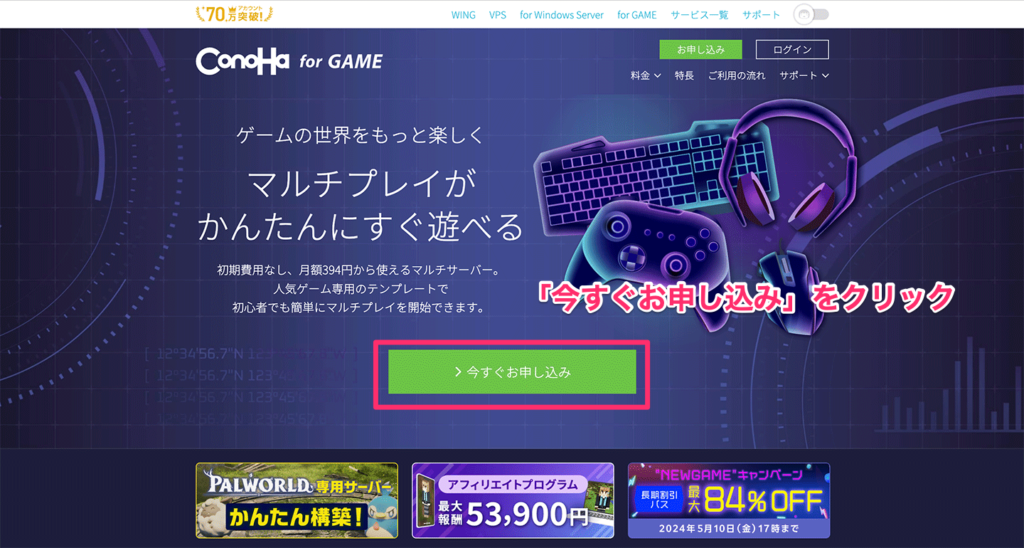
ConoHaアカウントを作成する
ConoHa関連サービスで使用することができるConoHaアカウントを作成します。
「初めてご利用の方」タブからメールアドレスとパスワードを入力して、「今すぐアカウント登録」をクリックしてください。

申し込み内容を入力する
申し込み情報を入力します。
「イメージタイプ」は「Counter-Strike2」を選択してください。
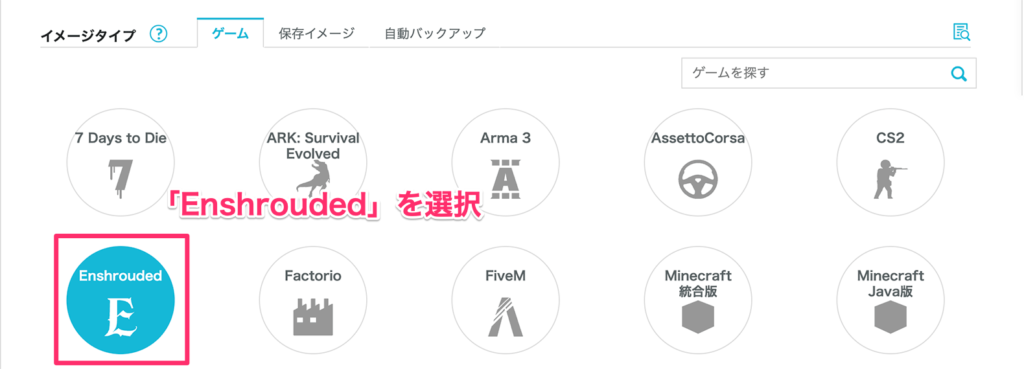
「料金タイプ」には1ヶ月以上の契約を予定されている方は「長期割引パス」がお得です。
1ヶ月以内の利用の方は「時間課金」の方が割安になる可能性があります。
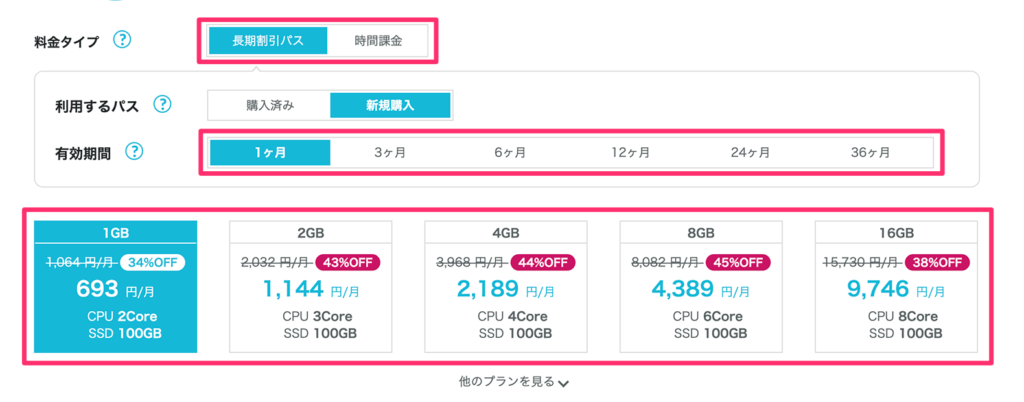
「rootパスワード」と「ネームタグ」を設定します。

入力が完了したら、「次へ」をクリックします。
続いて、お客様情報を入力します。

電話番号で本人認証を行います。「SMS認証」か「電話認証」を選択してください。

認証コードを入力します。

支払い方法を設定する
最後にお支払い方法を選択します。
「クレジットカード」か「ConoHaチャージ」が選択できます。
クレジットカードを選択しておくと、更新時の支払い忘れが防げるためおすすめです。
クレジットカードをお持ちでない方は「ConoHaチャージ」を選択しましょう。

ConoHaチャージとは、プリペイド式に料金をチャージをしておき、支払い時に残高から支払われる仕組みです。プリペイド式なので、あらかじめ入金しておいた金額以上の出費が発生せず計画的にコスト管理ができます。
また、入金方法は振り込みからコンビニなど様々用意されており、クレジットカードを持っていない方でも安心です。
支払い情報の入力が完了したら、「お申し込み」をクリックしてください。
これでConoHa for GAMEのお申し込みは完了です。
IPアドレスを確認する
サーバーに接続する際に必要なIPアドレスを確認します。
申し込み完了後に開かれた管理画面の「サーバーリスト」から「IPアドレス」をどこかにメモしておきましょう。

Counter-Strike2からサーバに接続する
それでは、さっそく立てた専用サーバーにCounter-Strike2から接続してみましょう。
Counter-Strike2を起動して、「プレイ」をクリックします。

画面上部の地球儀のアイコンをクリックしてください。
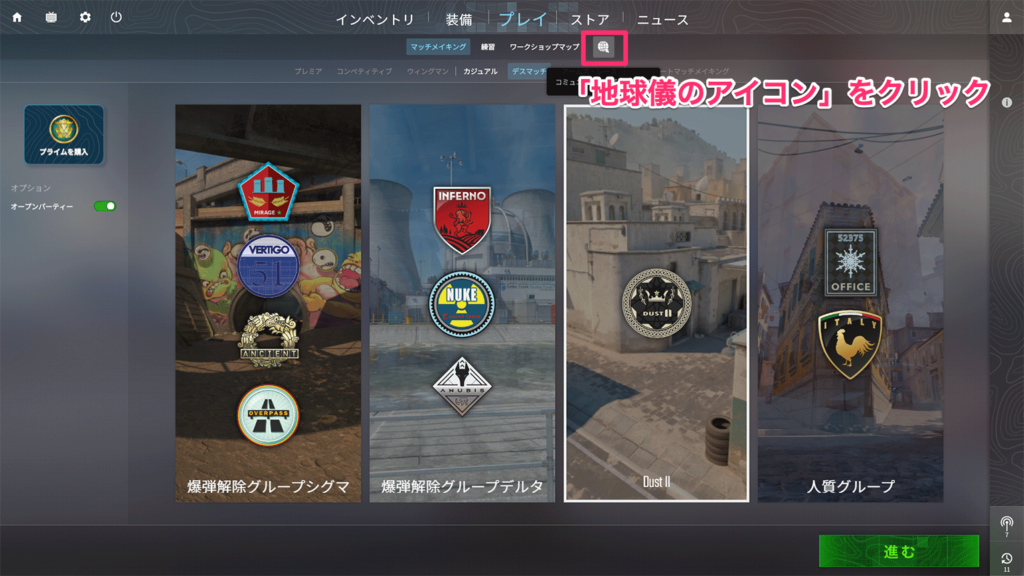
Steamのサーバー管理画面が開きます。
「お気に入り」をクリックし、「+」ボタンをクリックします。
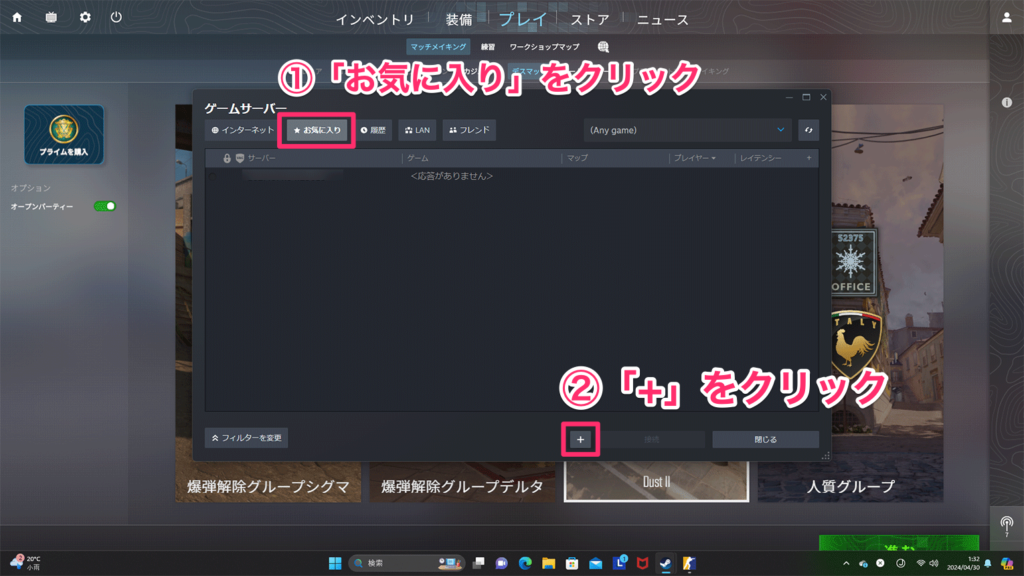
先ほど確認したVPSのIPアドレスを入力して、「OK」をクリックしてください。
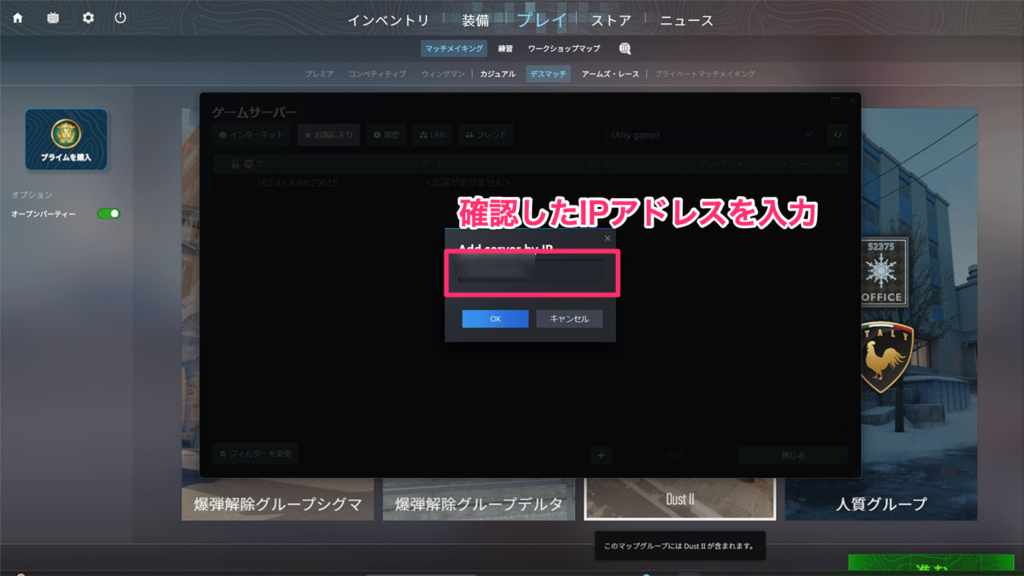
サーバーリストに立てたサーバーが追加されたことを確認し、「接続」をクリックしてください。
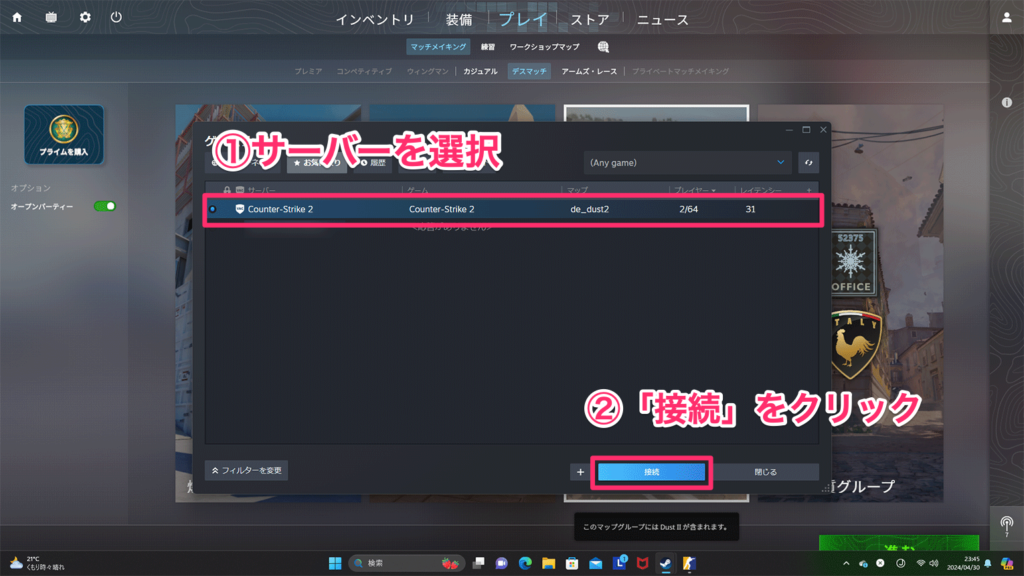
開始画面が表示されればサーバーへの接続は完了です。
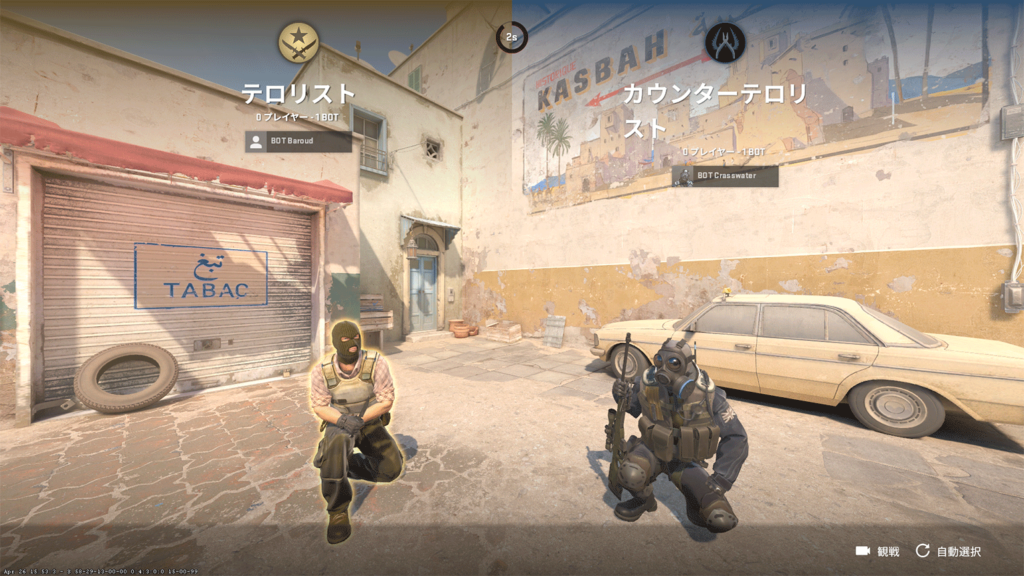
Counter-Strike2に関するよくある質問
- Counter-Strike2のサーバーの推奨スペックは?
-
公式Steamページには以下のように書かれています。
Windows SteamOS + Linux OS Windows 10 Ubuntu 20.04 プロセッサー 4つのハードウェアCPUスレッド-インテル® Core™ i5 750以上 4つのハードウェアCPUスレッド-インテル® Core™ i5 750以上 メモリ 8 GB RAM 8 GB RAM グラフィック ビデオカードは1GB以上で、Shader Model 5.0をサポートするDirectX 11に対応している必要があります。 最新のVulkanドライバー搭載のAMD GCN+またはNVIDIA Kepler+。VK_EXT_graphics_pipeline_libraryのサポートを強く推奨します。 ストレージ 85 GB の空き容量 85 GB の空き容量 CS2のシステム要件
Counter-Strike2のマルチプレイにおすすめのレンタルサーバー(VPS)3選
レンタルサーバーを使ってCounter-Strike2のマルチサーバーを立てる際のおすすめのレンタルサーバーを紹介します。
どれもCounter-Strike2のテンプレートが用意されていますので、初心者でも簡単にCounter-Strike2を立てることができます。
ConoHa for GAME
| コストパフォーマンス | |
|---|---|
| 安定性 | |
| 処理能力・スペック | |
| 信頼性 |
ConoHa for GAMEの料金・仕様
| 初期費用 | 無料 |
|---|---|
| 月額費用 | 493円~ |
| ディスク容量 | 100GB~ |
| 無料お試し期間 | なし |
Xserver for Game
| コストパフォーマンス | |
|---|---|
| 安定性 | |
| 処理能力・スペック | |
| 信頼性 |
Xserver for Gameの料金・仕様
| 初期費用 | 無料 |
|---|---|
| 月額費用 | 830円~ |
| ディスク容量 | 50GB~ |
| 無料お試し期間 | なし |
シン・VPS
| コストパフォーマンス | |
|---|---|
| 安定性 | |
| 処理能力・スペック | |
| 信頼性 |
シン・VPSの料金・仕様
| 初期費用 | 無料 |
|---|---|
| 月額費用 | 620円~ |
| ディスク容量 | 30GB~ |
| 無料お試し期間 | なし |
まとめ
今回はCounter Strike2のコミュニティサーバーの立て方をご紹介しました。
ランクマッチで楽しむのも良いですが、荒らし等の治安を気にせずフレンドだけで楽しむのも良いですよね。
ぜひみなさんもコミュニティサーバーを立てて、Counter Strike2を楽しんでみてください。